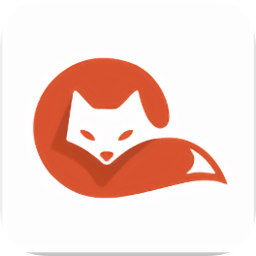百度地图皮蛋语音导航怎么设置-百度地图皮蛋语音导航设置攻略
编辑:wxyx 2023-05-19
百度地图和蛋仔派对全新联动开启,不仅有主题装扮、导航车标,还有全新的皮蛋语音导航,皮蛋超萌的声线来为你导航,各位朋友们如果想要使用但是不知道该怎么设置的话,今天小编来为大家带来百度地图皮蛋语音导航设置攻略,希望可以帮助到大家。
1、打开百度地图最新版的app(5月22日百度地图更新到最新版本即可使用皮蛋语音导航)
2、在左上角找到“ 头像 ”的图标,点击进入。
3、进入到新的页面后,将这个页面往上拉,一直拉到出现“设置”选项的时候。
4、在“设置”页面中找到“导航设置”选项,找到后点击进入。
5、在打开的“导航设置”页面中,点击进入里面的“导航中语音”选项。
6、百度地图新版本更新后,就可以下载切换使用皮蛋语音导航了。
以上就是小编为大家带来的百度地图皮蛋语音导航设置攻略,希望对大家有所帮助。